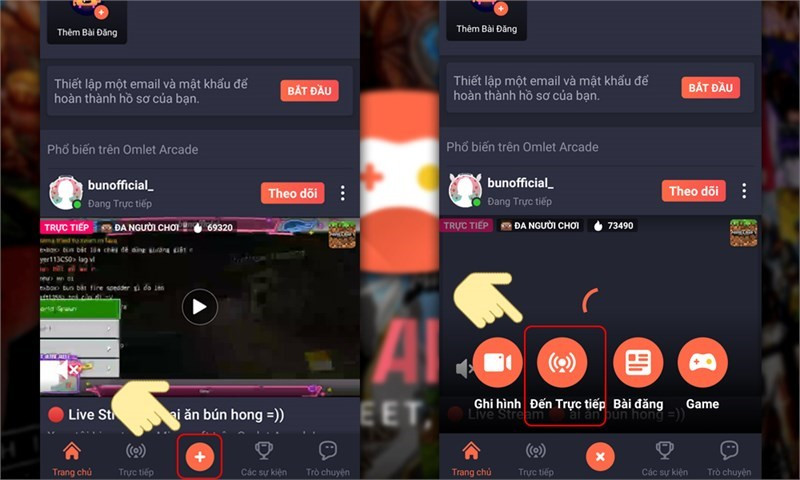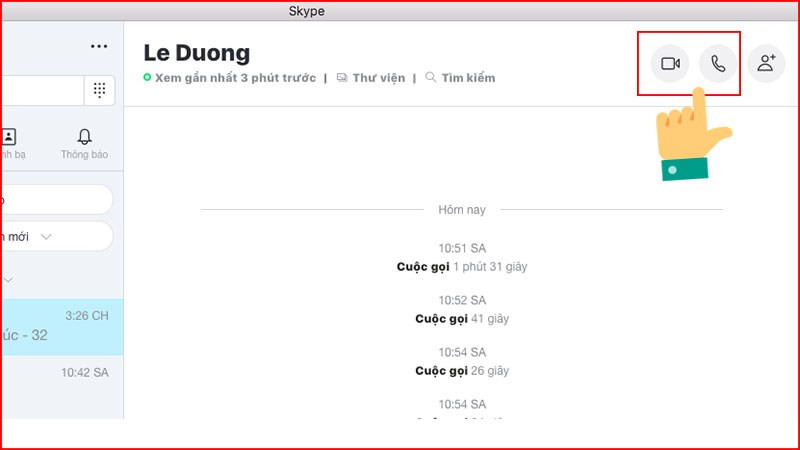Xóa Thông Báo Facebook Dễ Dàng Trên Máy Tính Và Điện Thoại

Bạn cảm thấy phiền phức với hàng loạt thông báo Facebook? Đừng lo, bài viết này trên trangtingame.com sẽ hướng dẫn bạn cách xóa thông báo Facebook nhanh chóng và đơn giản trên cả máy tính và điện thoại. Cùng tìm hiểu nhé!
Tại Sao Cần Xóa Thông Báo Facebook?
Thông báo Facebook giúp bạn cập nhật hoạt động bạn bè và các trang bạn theo dõi. Tuy nhiên, quá nhiều thông báo có thể gây rối và mất tập trung. Việc xóa thông báo giúp bạn:
- Tạo không gian gọn gàng: Loại bỏ những thông báo không cần thiết, giúp giao diện Facebook trở nên sạch sẽ hơn.
- Tập trung hơn: Tránh bị phân tâm bởi những thông báo không quan trọng.
- Bảo vệ quyền riêng tư: Giới hạn những thông tin hiển thị trên thanh thông báo.
Xóa Thông Báo Facebook Trên Máy Tính
 Cách xóa thông báo Facebook trên máy tính
Cách xóa thông báo Facebook trên máy tính
Dưới đây là hướng dẫn chi tiết:
Bước 1: Truy cập vào biểu tượng thông báo.
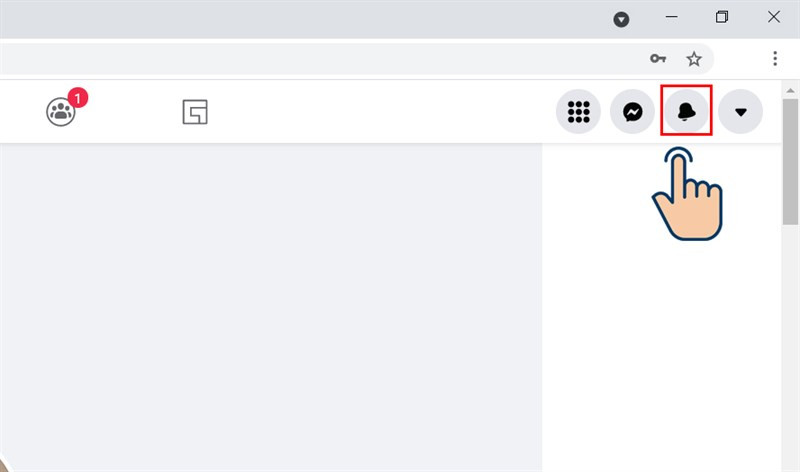 Truy cập biểu tượng thông báo
Truy cập biểu tượng thông báo
Bước 2: Tìm thông báo muốn xóa.
Bước 3: Nhấp vào biểu tượng ba chấm bên cạnh thông báo.
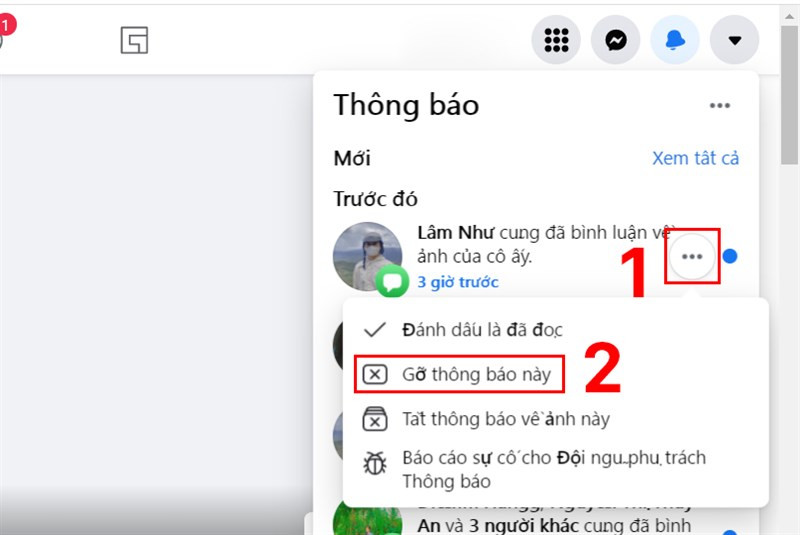 Chọn biểu tượng ba chấm
Chọn biểu tượng ba chấm
Bước 4: Chọn “Gỡ thông báo này”.
Xóa Thông Báo Facebook Trên Điện Thoại
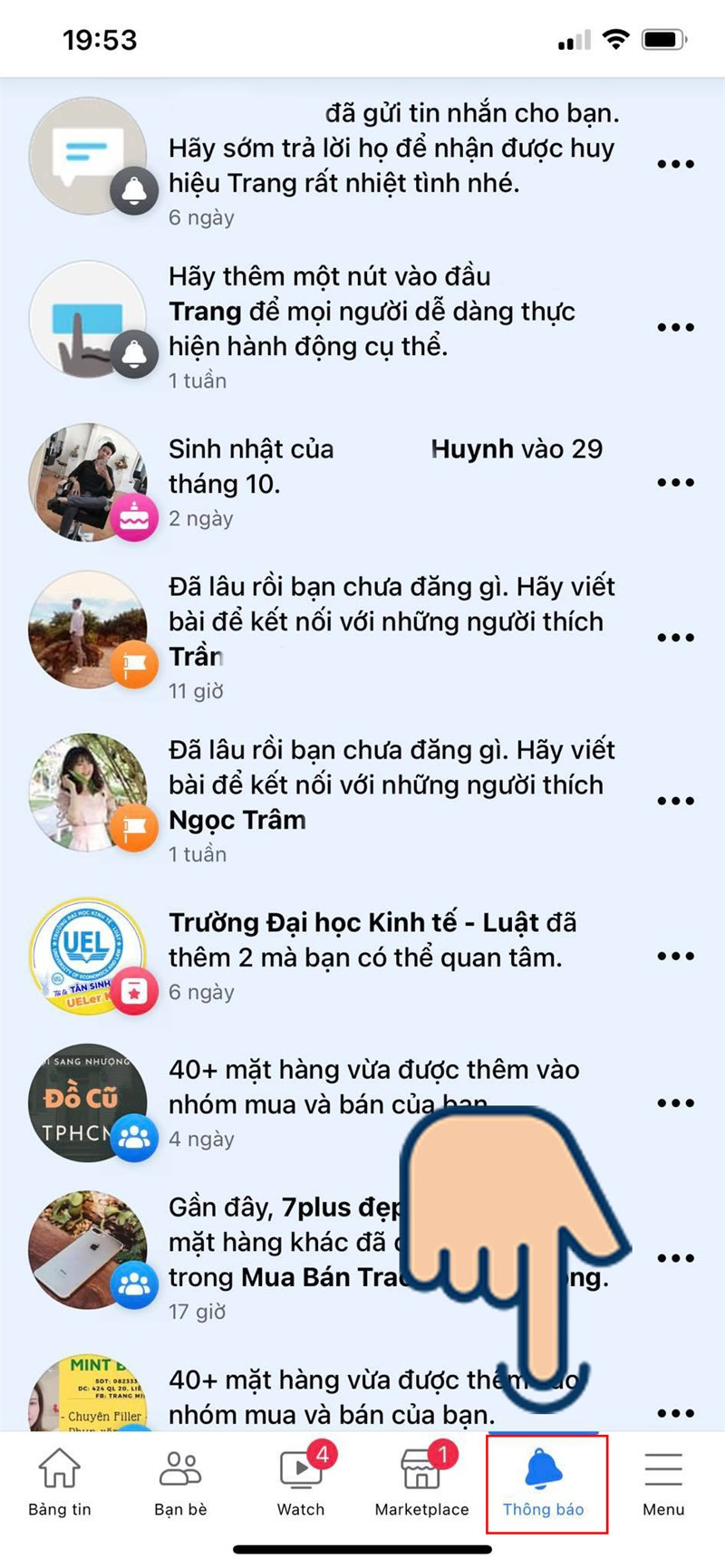 Xóa thông báo Facebook trên điện thoại
Xóa thông báo Facebook trên điện thoại
Các bước thực hiện tương tự như trên máy tính:
Bước 1: Mở ứng dụng Facebook và chọn tab “Thông báo”.
Bước 2: Tìm thông báo cần xóa.
Bước 3: Nhấn vào biểu tượng ba chấm cạnh thông báo.
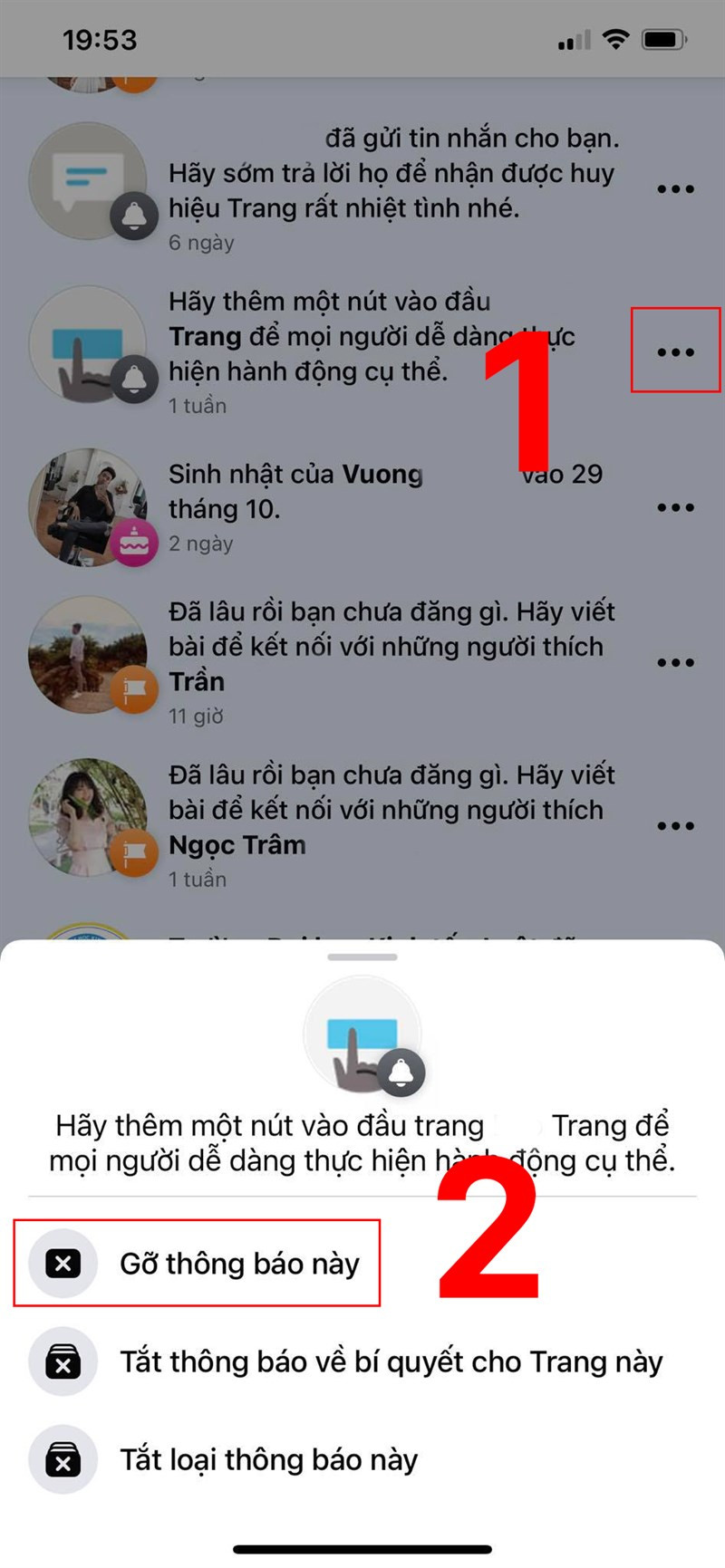 Chọn biểu tượng ba chấm trên điện thoại
Chọn biểu tượng ba chấm trên điện thoại
Bước 4: Chọn “Gỡ thông báo này”.
Mẹo Quản Lý Thông Báo Facebook Hiệu Quả
- Tùy chỉnh cài đặt thông báo: Bạn có thể chọn loại thông báo muốn nhận và tắt những thông báo không cần thiết.
- Sử dụng tính năng “Đánh dấu là đã đọc”: Giúp bạn xóa nhanh chóng nhiều thông báo cùng lúc.
- Tắt thông báo từ các nhóm hoặc trang không quan trọng: Giảm thiểu số lượng thông báo nhận được.
Kết Luận
Việc xóa thông báo Facebook khá đơn giản và giúp bạn quản lý thời gian hiệu quả hơn. Hãy áp dụng ngay những hướng dẫn trên để có trải nghiệm Facebook tốt hơn. Đừng quên chia sẻ bài viết này nếu bạn thấy hữu ích và để lại bình luận nếu có bất kỳ thắc mắc nào!